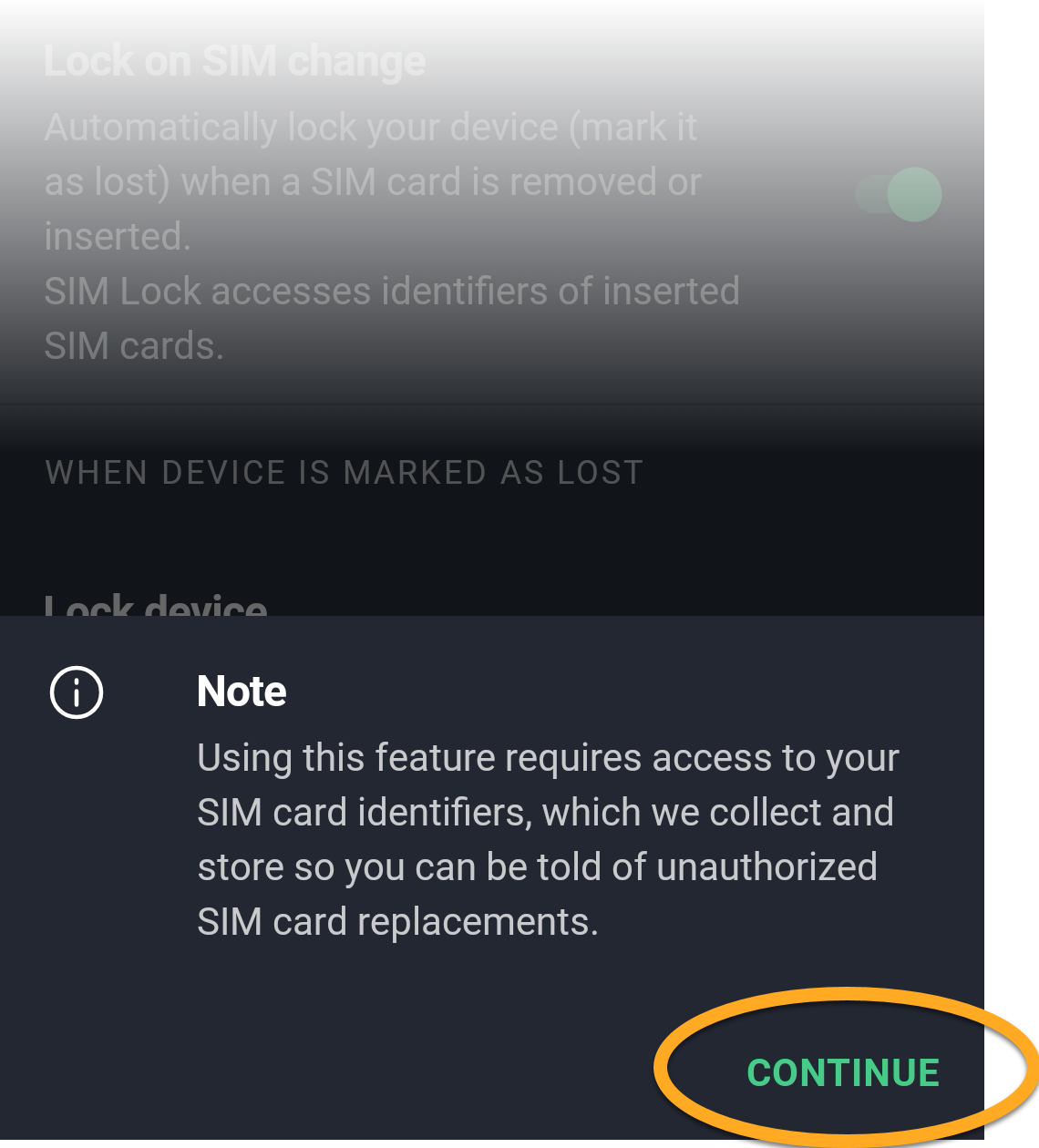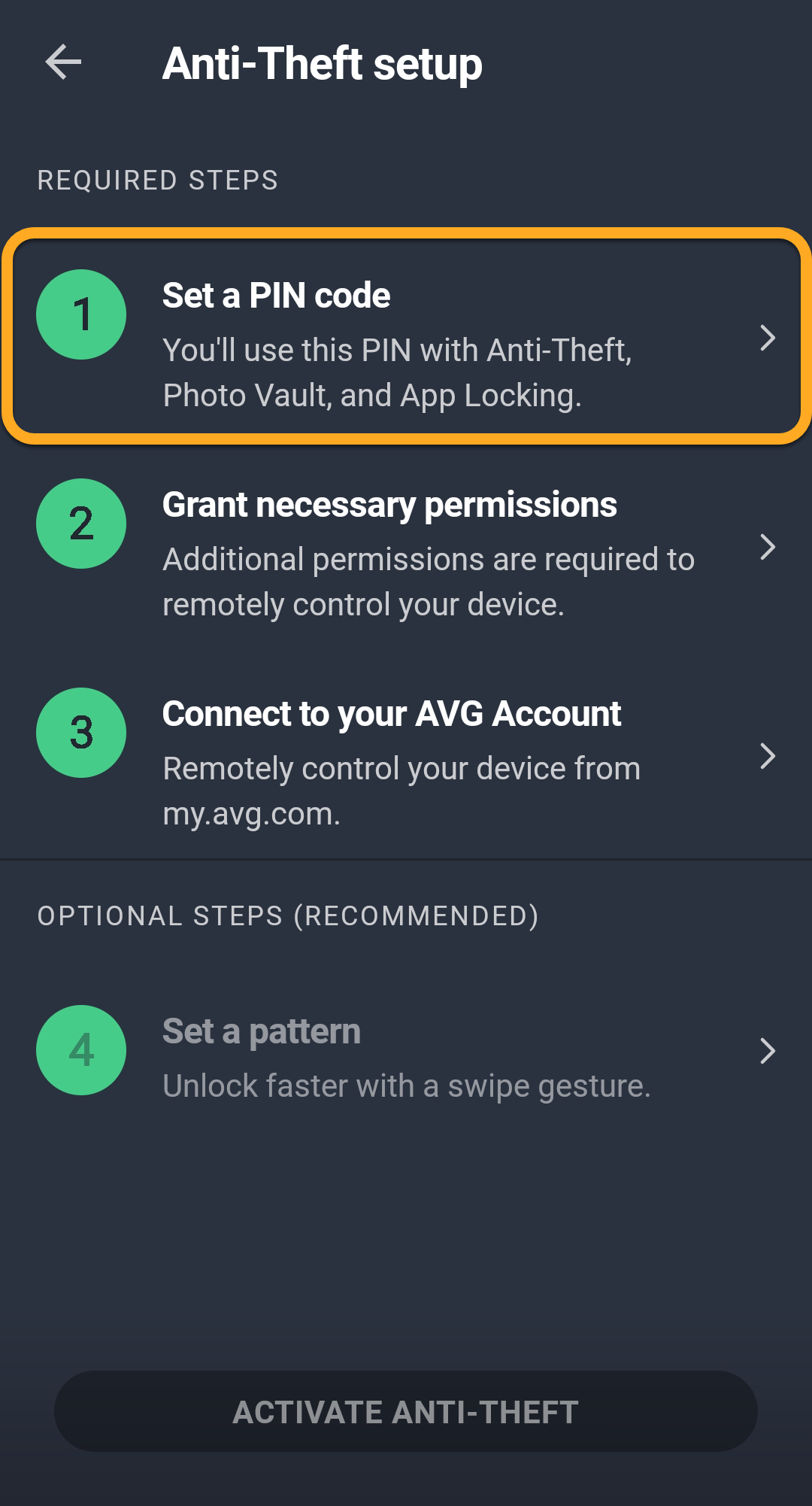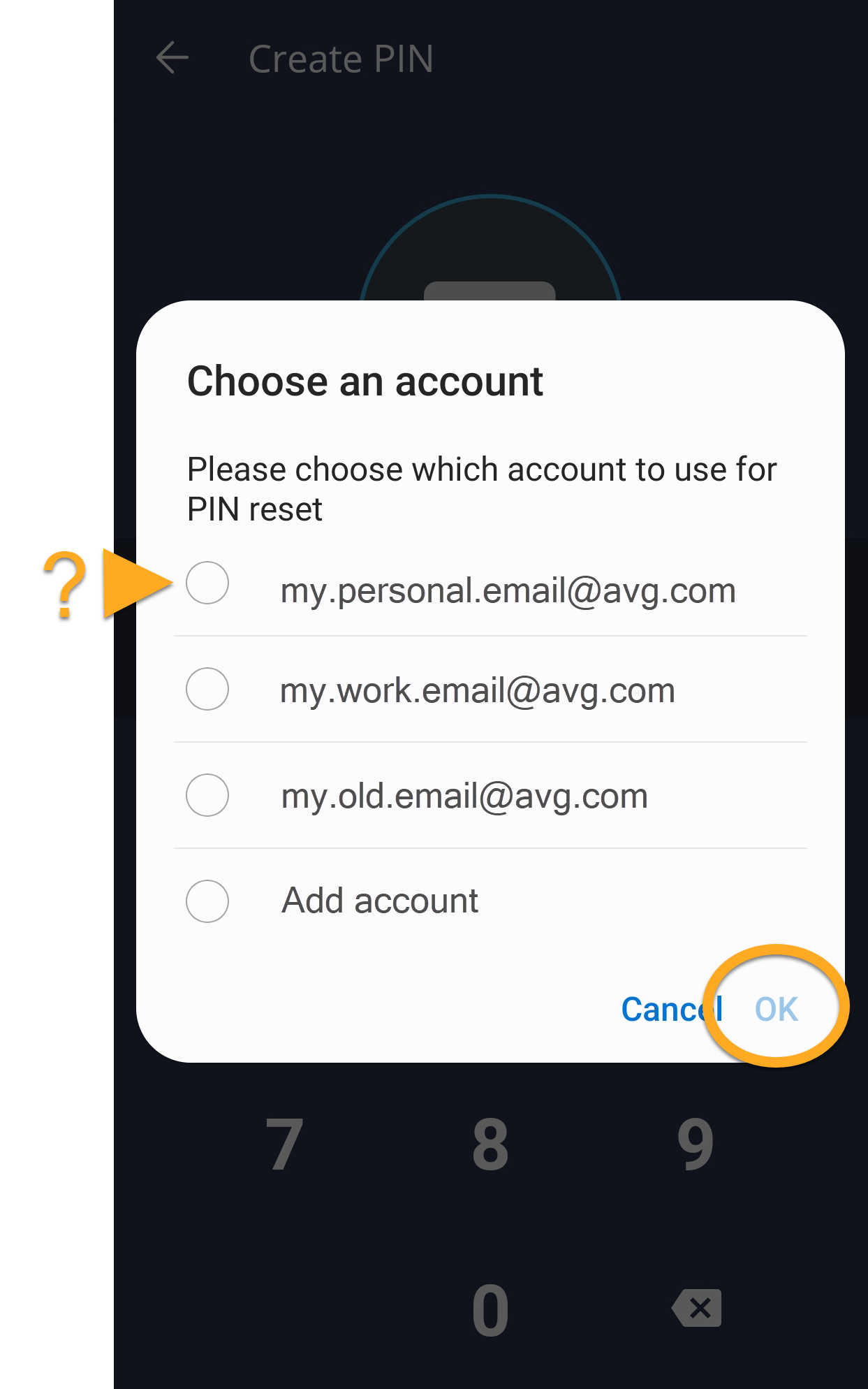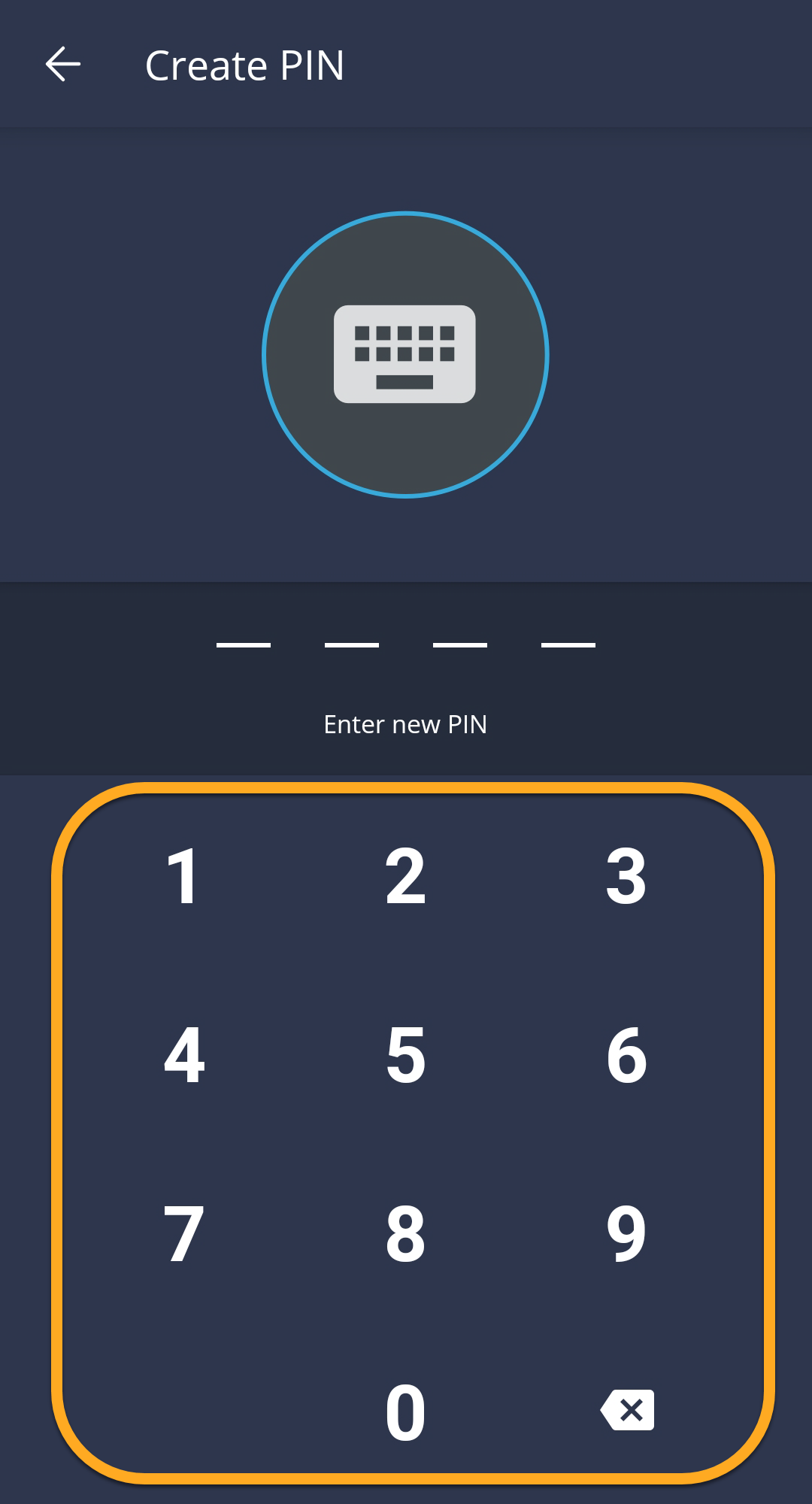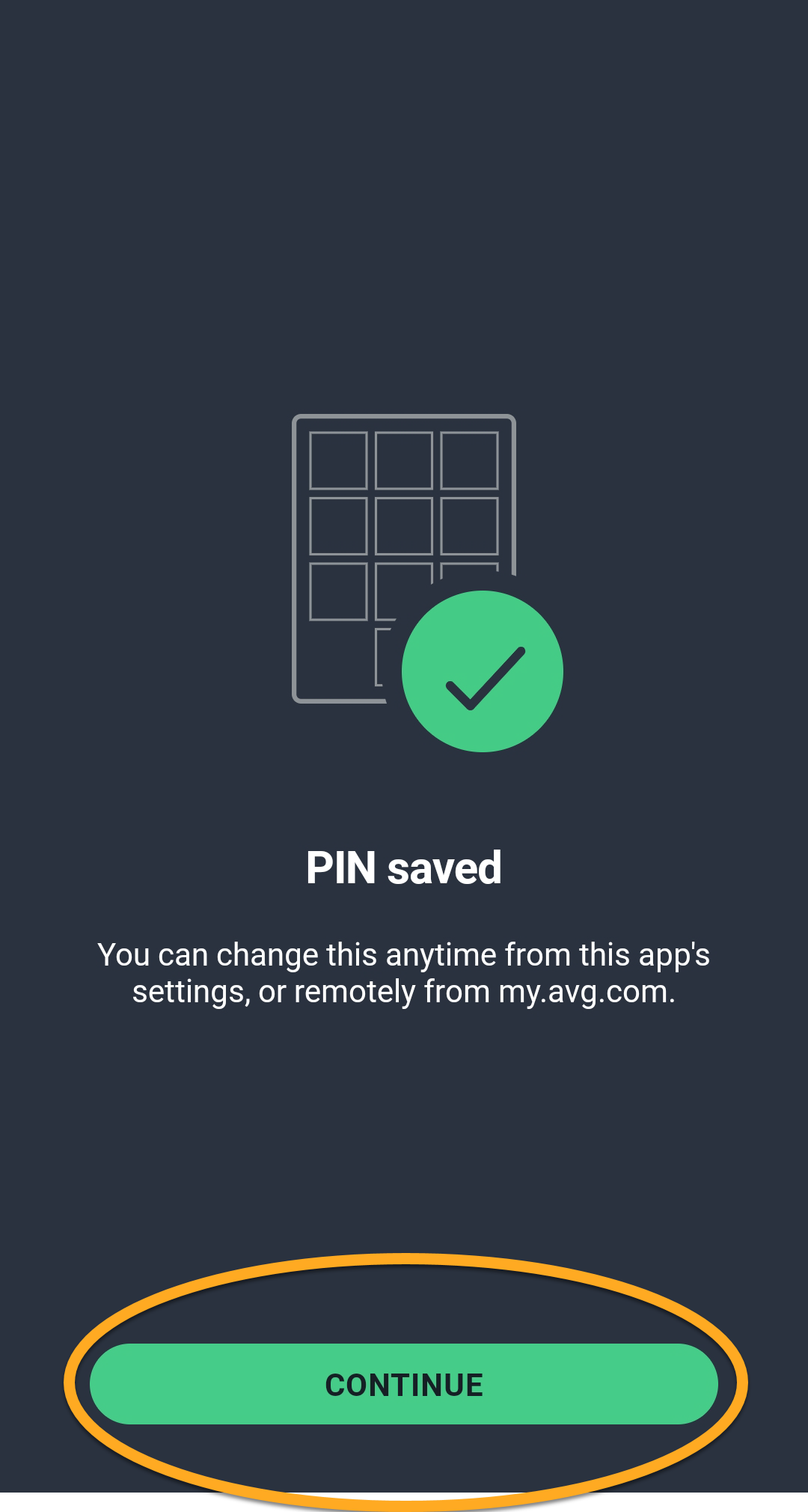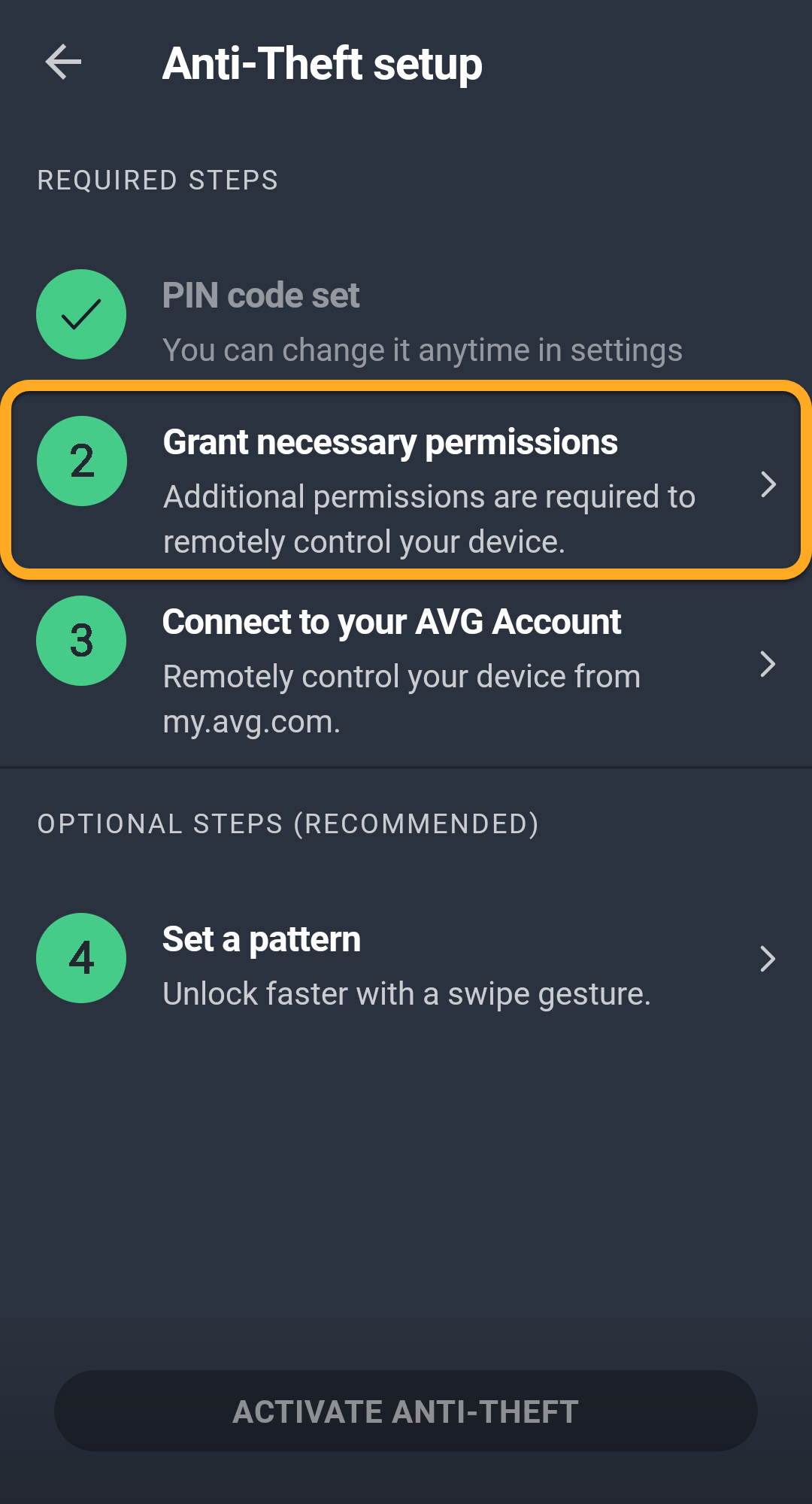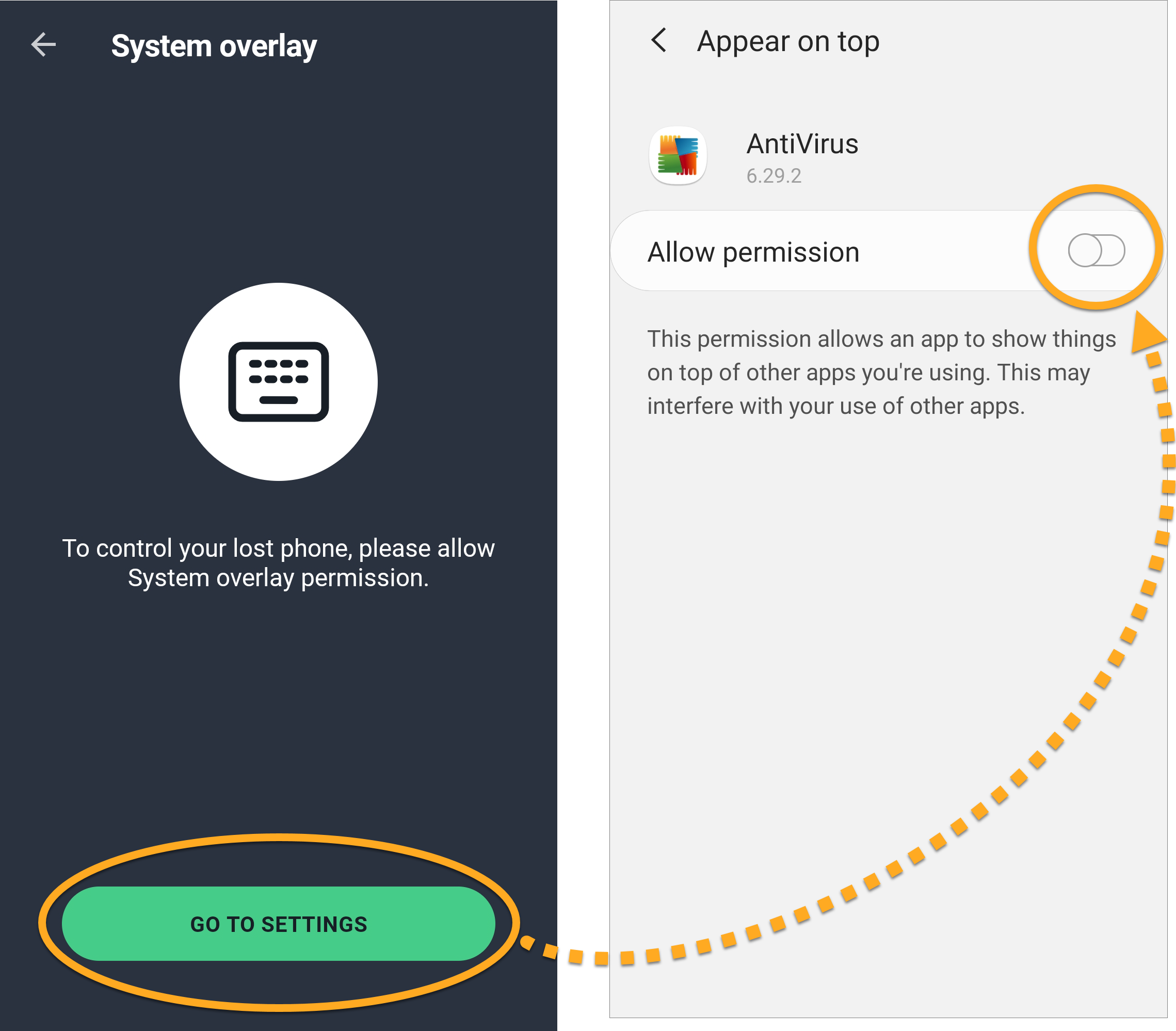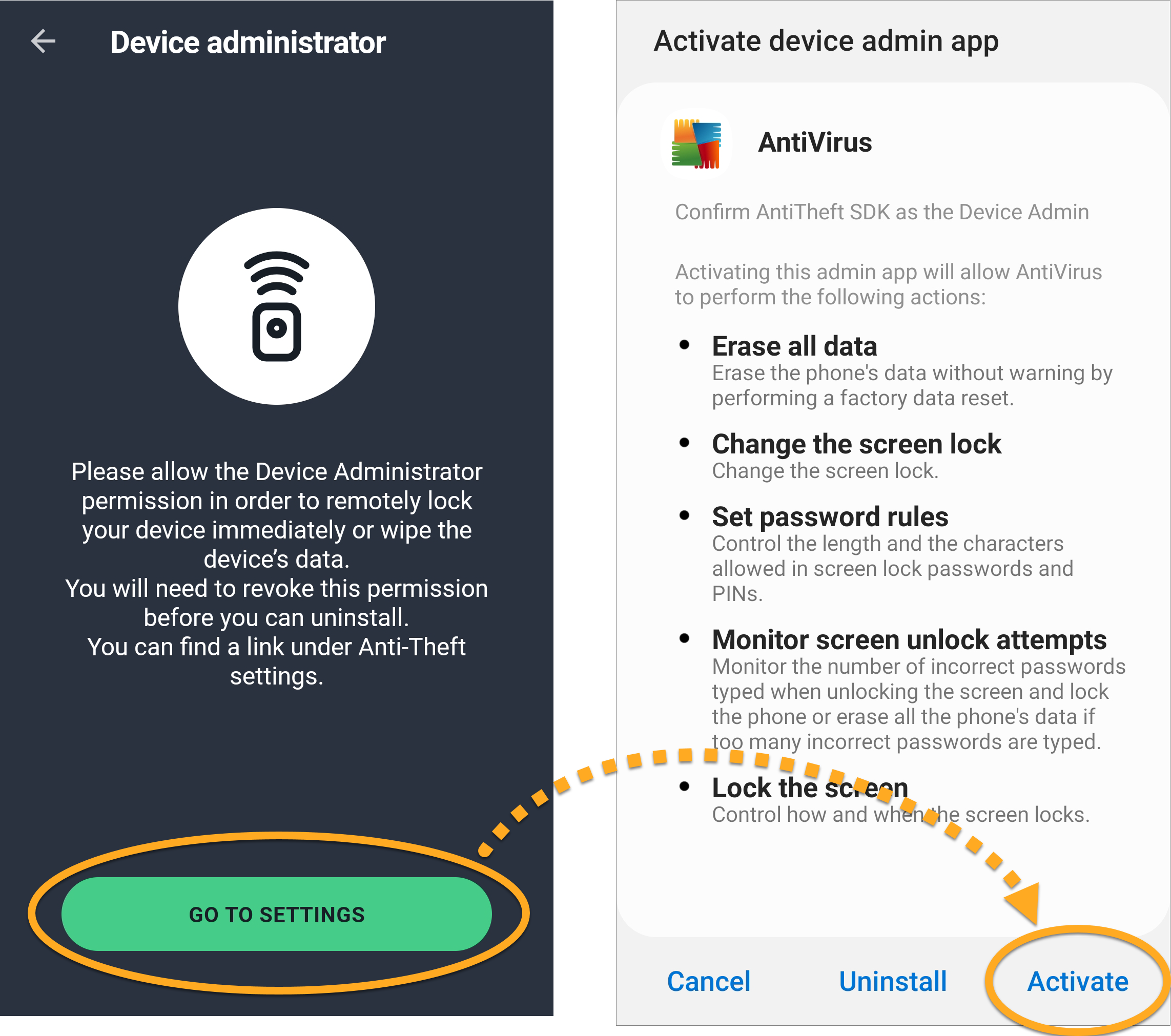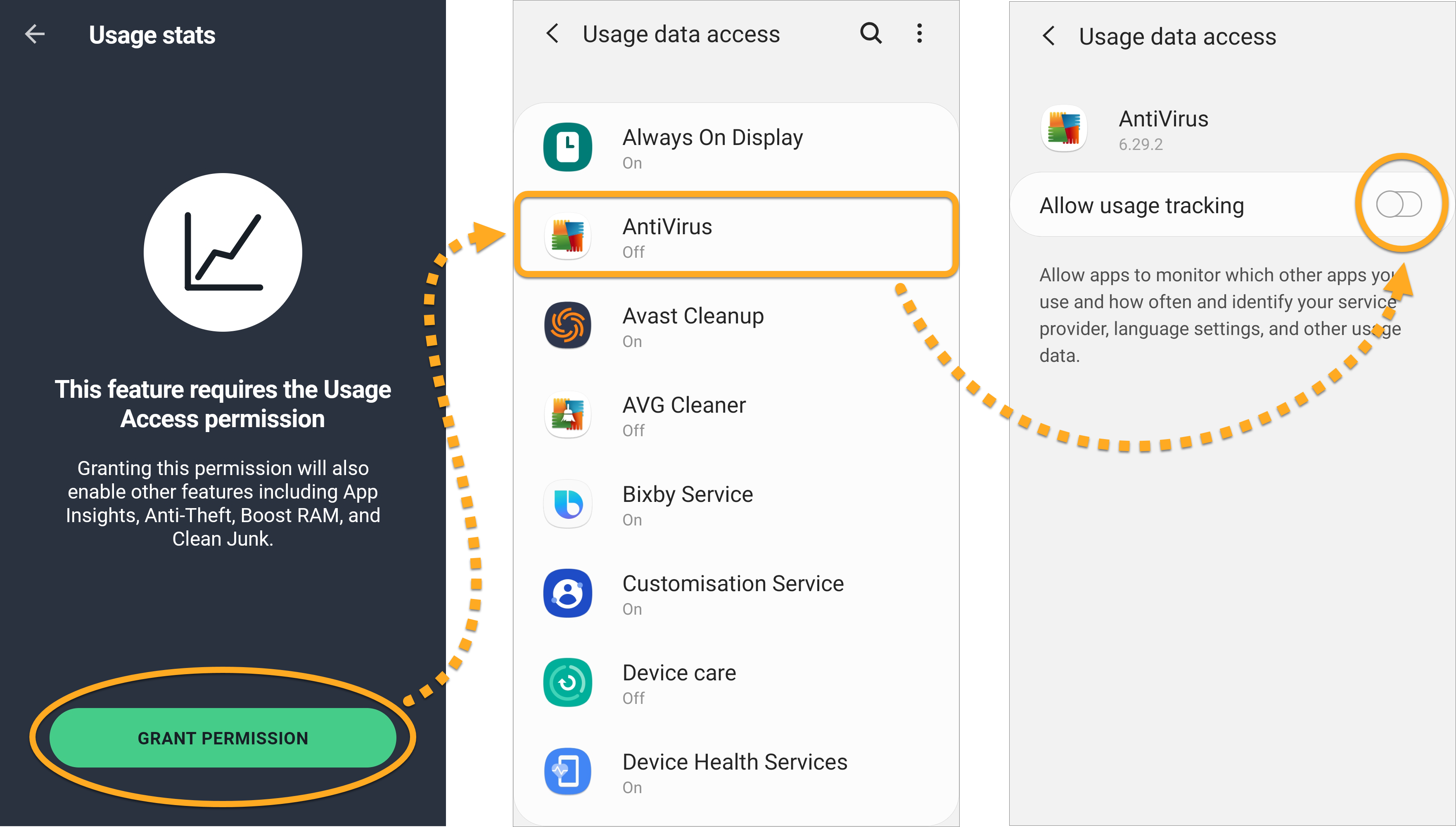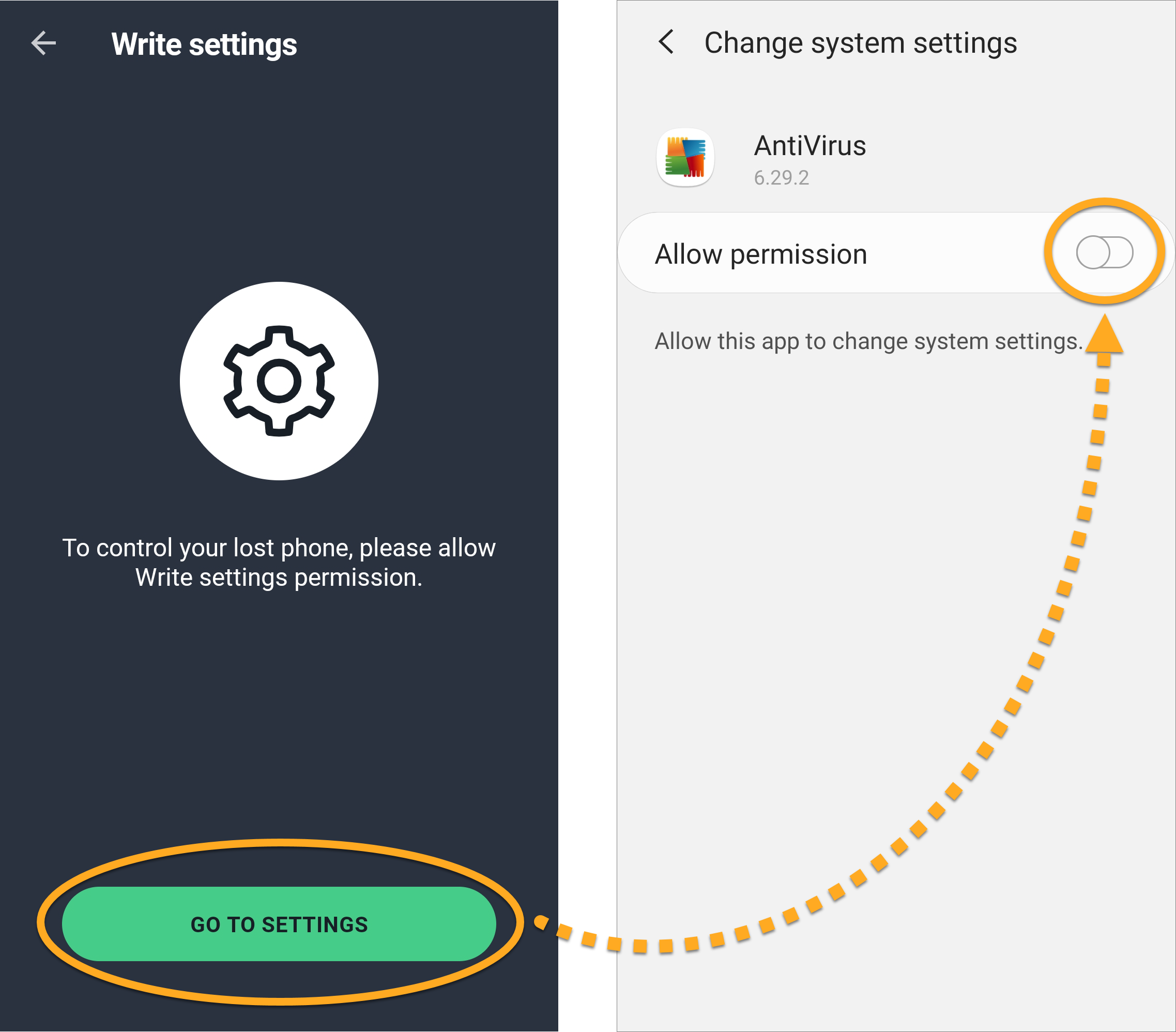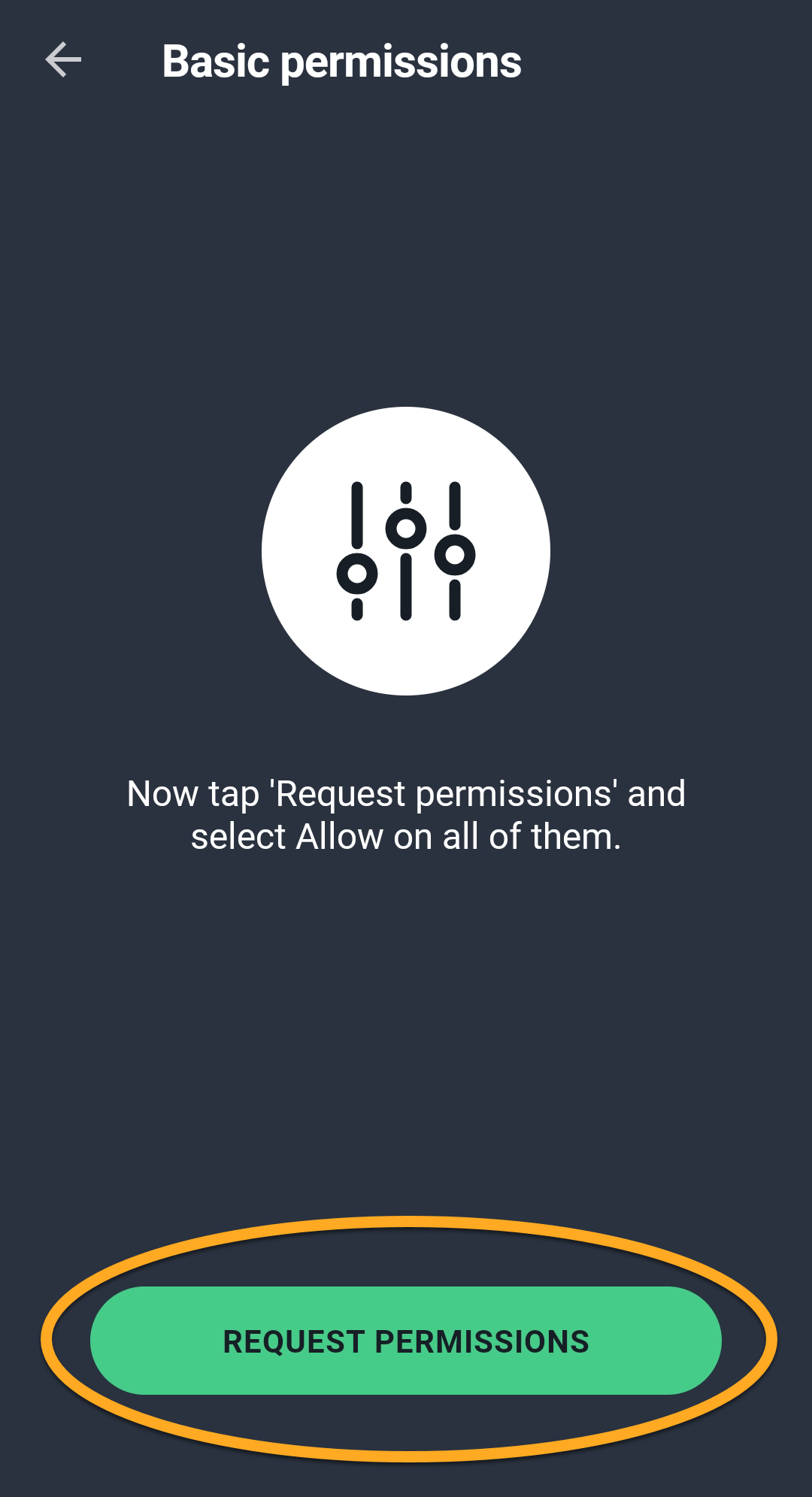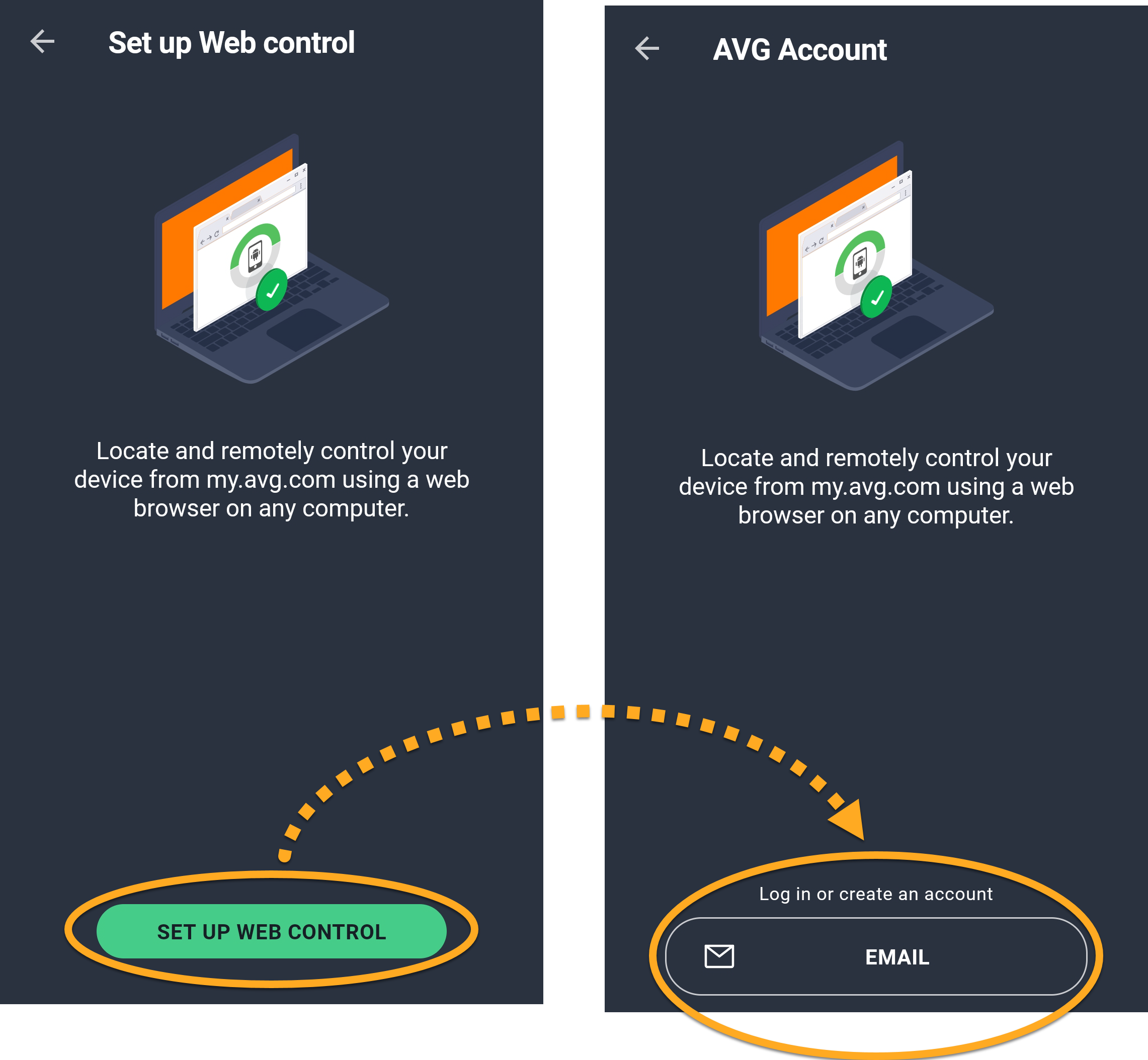Funkcja Anti-Theft dostępna w aplikacji AVG AntiVirus dla systemu Android wymaga wstępnego skonfigurowania, aby umożliwić zdalne śledzenie urządzenia i sterowanie nim.
W celu włączenia funkcji Anti-Theft należy wykonać kolejno czynności opisane w poniższych sekcjach:
Uruchamianie konfiguracji funkcji Anti-Theft
- Otwórz aplikację AVG AntiVirus, a następnie wybierz kolejno ☰ Menu (trzy linie) ▸ Anti-Theft.
- Zapoznaj się z polityką prywatności i naciśnij opcję Kontynuuj.
Tworzenie kodu PIN
- Naciśnij polecenie Ustaw kod PIN na ekranie Konfiguracja Anti-Theft.
- Wybierz konto Google, które ma zostać użyte do zresetowania kodu PIN, a następnie naciśnij przycisk OK, aby potwierdzić. Jeśli nie pamiętasz kodu PIN, możesz go zresetować po zalogowaniu się do wybranego konta Google.
- Wpisz kod PIN, po czym wpisz go ponownie, aby potwierdzić.
- Naciśnij opcję Kontynuuj, aby ukończyć ustawianie kodu PIN.
Przyznawanie uprawnień
Przed aktywacją funkcji Anti-Theft trzeba przyznać aplikacji AVG AntiVirus kilka uprawnień w Ustawieniach urządzenia. Te uprawnienia są niezbędne do śledzenia urządzenia i sterowania nim zdalnie.
- Naciśnij opcję Udziel wymaganych uprawnień.
- Naciśnij opcję Przejdź do ustawień. W celu przyznania uprawnienia Rysowanie na systemie naciśnij biały suwak (WYŁ.) obok opcji AntiVirus, aby zmienił kolor na niebieski (WŁ.).
- Naciśnij opcję Przejdź do ustawień. Naciśnij opcję Aktywuj, aby przyznać uprawnienia Administrator urządzenia.
- Naciśnij opcję Przyznaj uprawnienia. W celu przyznania uprawnienia do danych użycia wybierz opcję AntiVirus i naciśnij biały suwak (WYŁ.) obok opcji Zezwalaj na śledzenie użycia danych, aby zmienił kolor na niebieski (WŁ.).
- Naciśnij opcję Przejdź do ustawień. W celu przyznania uprawnienia Nadpisywanie ustawień naciśnij biały suwak (WYŁ.) obok opcji Nadaj uprawnienia, aby zmienił kolor na niebieski (WŁ.).
- Naciśnij opcję Zażądaj uprawnień, aby ukończyć ustawianie kodu PIN.
- W każdym wyświetlonym oknie dialogowym naciśnij opcję Zezwalaj, aby przyznać pozostałe niezbędne ustawienia. Może być potrzebne przyznanie następujących uprawnień:
- Lokalizacja
- Połączenia
- Multimedia i pliki
Funkcja Anti-Theft ma teraz wszystkie uprawnienia niezbędne do śledzenia urządzenia i sterowania nim zdalnie. Więcej informacji na temat uprawnień wymaganych przez aplikację AVG AntiVirus dla systemu Android zawiera następujący artykuł:
Łączenie aplikacji z kontem AVG
Wykonaj kroki opisane poniżej, aby połączyć aplikację AVG AntiVirus dla systemu Android z Kontem AVG.
- Naciśnij opcję Połącz ze swoim kontem AVG.
- Naciśnij opcję Konfiguruj sterowanie online ▸ E-mail.
- Wpisz swoje dane logowania do Konta AVG i naciśnij opcję Zaloguj się na konto AVG. Jeśli nie masz jeszcze konta AVG, naciśnij opcję Zarejestruj się.
Aplikacja AVG AntiVirus dla systemu Android jest teraz połączona z Kontem AVG.
Przejdziesz do ekranu Konfiguracja Anti-Theft. Aby ukończyć konfigurację funkcji Anti-Theft, naciśnij polecenie Aktywuj Anti-Theft. Możesz też nacisnąć polecenie Ustaw wzór, aby uzyskać dostęp do chronionych obszarów urządzenia za pomocą gestu przeciągania zamiast kodu PIN.
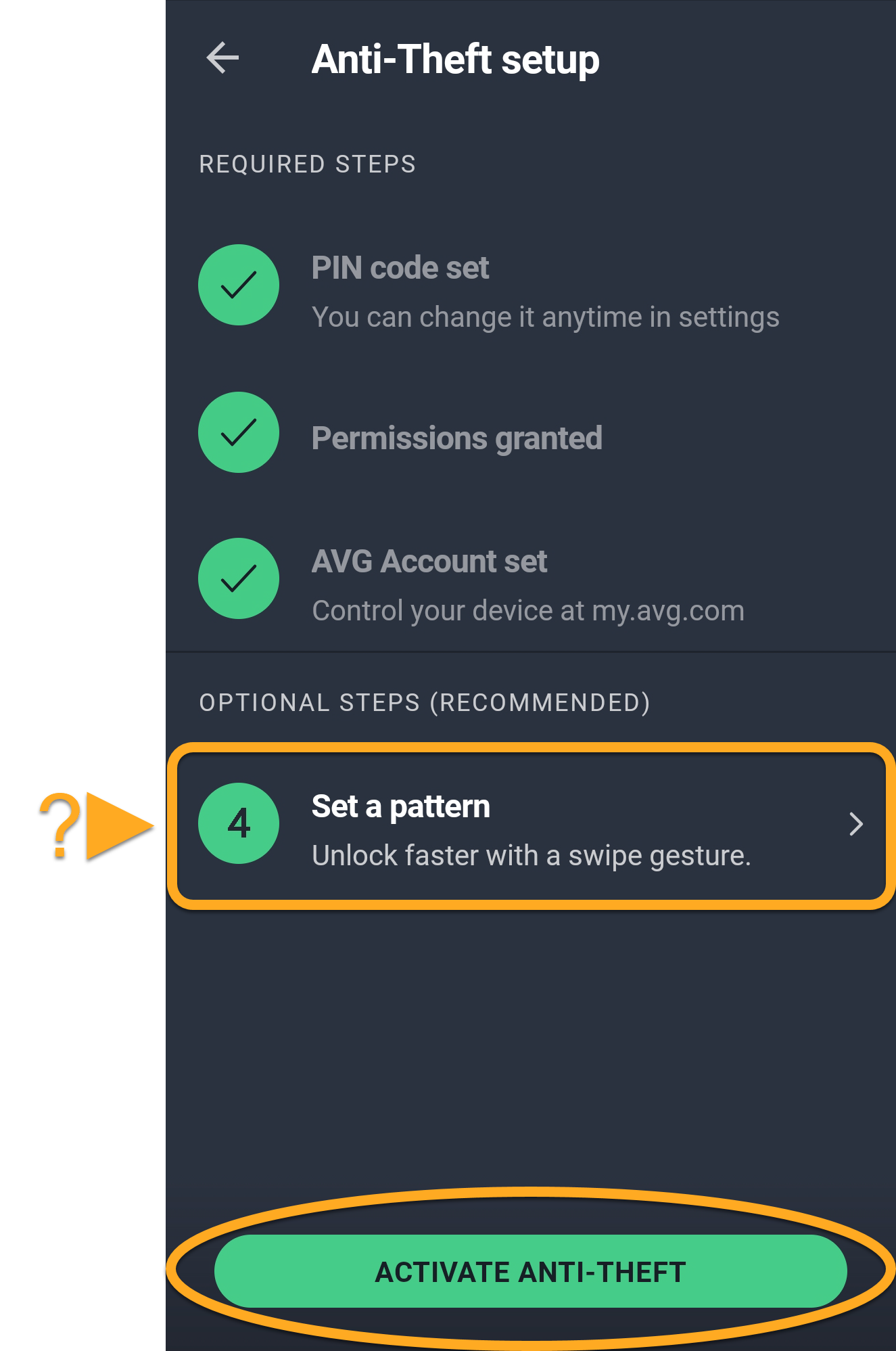
Dalsze zalecenia
Instrukcje konfigurowania ustawień Anti-Theft oraz określania zachowania urządzenia w razie zgubienia lub kradzieży są zawarte w następującym artykule:
Aby śledzić urządzenie lub sterować nim zdalnie, trzeba zalogować się na Konto AVG, które jest połączone z aplikacją AVG AntiVirus dla systemu Android, i kliknąć kafelek Anti-Theft na pulpicie nawigacyjnym Konta AVG.
Aby uzyskać szczegółowe instrukcje, przeczytaj następujący artykuł:
- AVG AntiVirus 6.x dla systemu Android
- Google Android 6.0 (Marshmallow, API 23) lub nowszy